我们在使用word文档时,为了能够体现出内容的完整性,有时需要在word文档中插入表格。那么word表格边框应该如何进行设置呢?今天小编就来为大家讲解一下word边框加粗加黑怎么弄以及......
2022-11-04 355 word边框加粗加黑 word边框加粗不显示
思维导图 Mind Map for OneNote,使用 OneNote 自身的对象元素来创建简易的思维导图。
你可以先在 OneNote 2016 里创建好思维导图。
然后,在其他的 OneNote 端(如:OneNote for Win10, Mac OneNote, iPhone OneNote, iPad OneNote, Android OneNote)编辑思维导图。
使用思维导图 Mind Map for OneNote 插件在 OneNote 2016 中创建思维导图。
因为 Mind Map for OneNote 插件是使用 OneNote 的原生元素来制作思维导图的。
所以,它自身有缺点,就是不能做复杂的思维导图。
但也有它的优点。就是可以直接在 OneNote 里进行编辑。
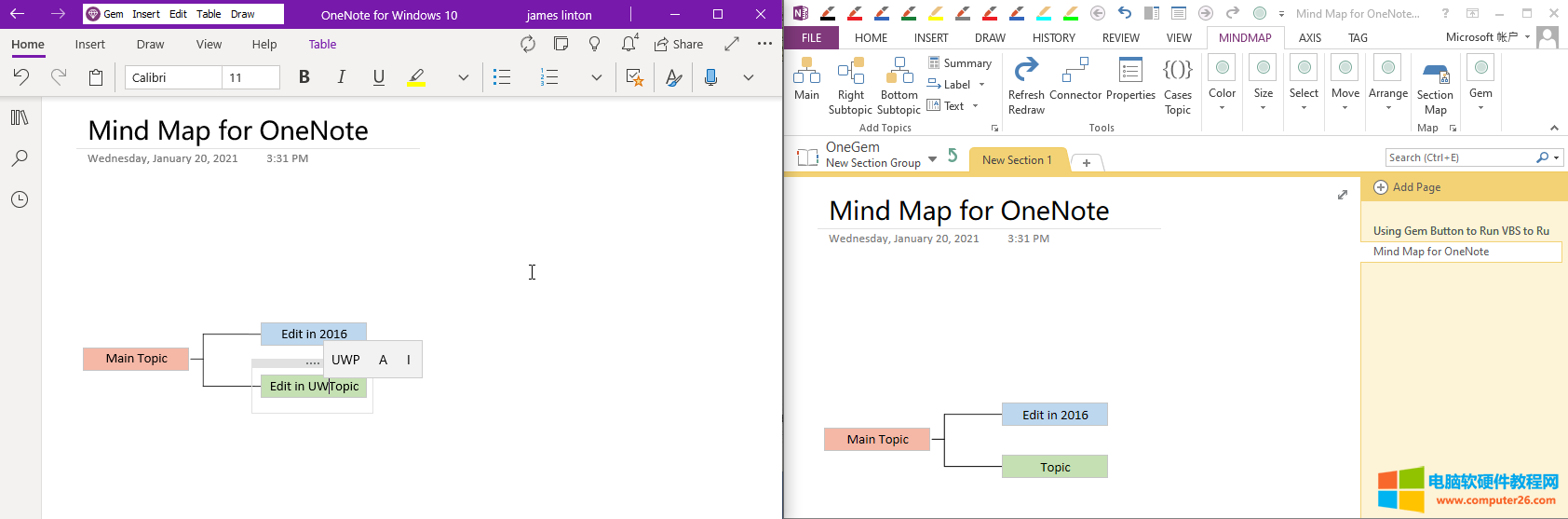
等做好的思维导图同步到 OneNote UWP 后,我们可以修改第二个 Topic 为 Edit in UWP。
可见,Mind Map for OneNote 制作的思维导图,是可以直接在各个端的 OneNote 进行编辑的。
注意:在非 OneNote 2016 里编辑思维导图时,只能进行简单的编辑。
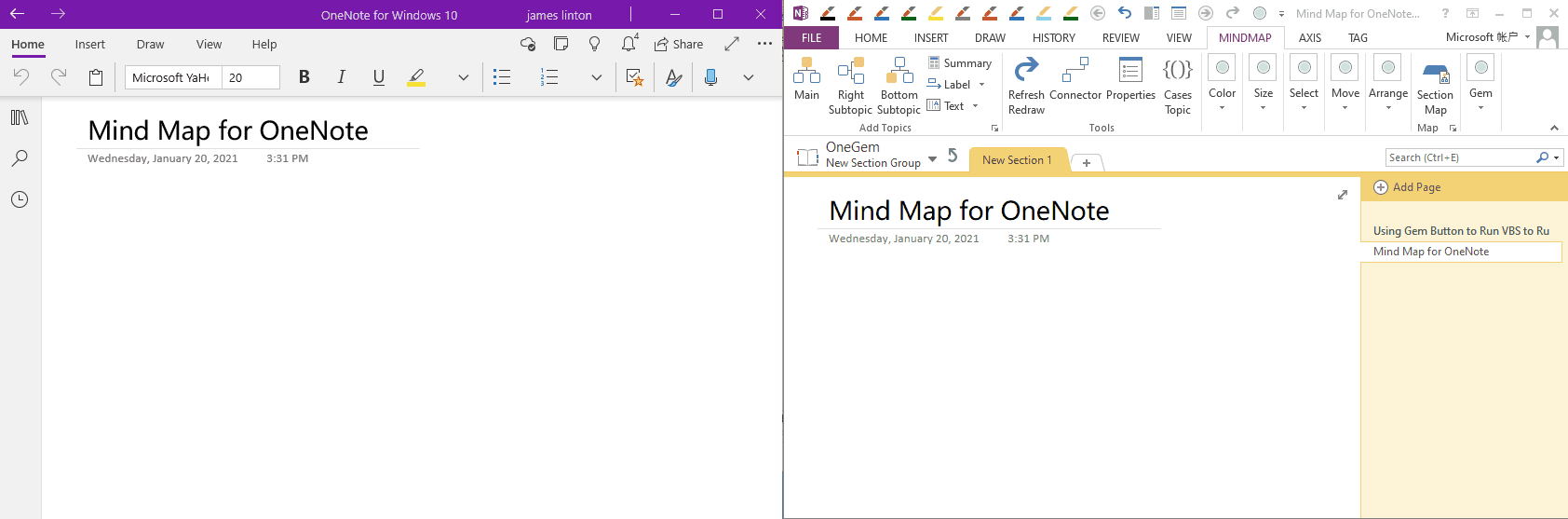
标签: onenote
相关文章
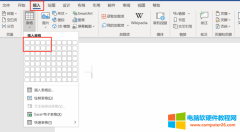
我们在使用word文档时,为了能够体现出内容的完整性,有时需要在word文档中插入表格。那么word表格边框应该如何进行设置呢?今天小编就来为大家讲解一下word边框加粗加黑怎么弄以及......
2022-11-04 355 word边框加粗加黑 word边框加粗不显示
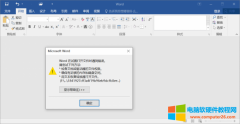
有时word会突然崩溃,不仅打不开文档,还会跳出错误提示框,严重影响大家的工作学习效率,那么word打不开文件怎么回事,word打不开文件怎么办,下面就为大家解决这两个问题。 图......
2022-12-25 201 word打不开文件

单因素方差分析 属于比较平均值类的参数检验法,检验的是各组均值是否有显著性差异。其检验需满足的前提是:(1)数据的总体服从正态分布,(2)各个总体的方差相等,符合方差......
2023-02-05 204 SPSS单因素方差分析
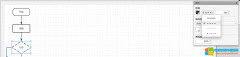
我们在使用WPS制作PPT的时候经常会需要用到一个东西,那就是流程图,流程图可以帮助我们更好更直观的解释某一种算法,或是展示事物运作的过程。很多小伙伴在PPT中插入流程图时,......
2023-02-01 211 PPT将流程图连线样式改为虚线
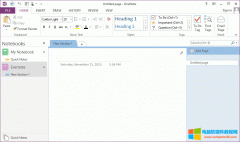
要在 OneNote 中重建 Evernote 的笔记本组树状结构,我们需要 2 个软件来实现。 Evernote Batch , 用来导出 Evernote 笔记本组的树状结构 .est 文件。 OneNote Batch , 用来根据 .est 文件在 OneNote 中重建......
2023-08-18 201 OneNote